1、打开Excel或自己想要编辑的文件。
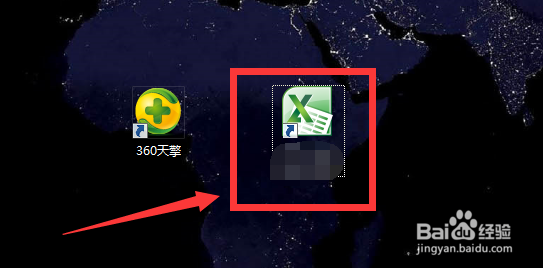
2、选中需要输出find结果的单元格后单击Excel页面上方的“公式”。
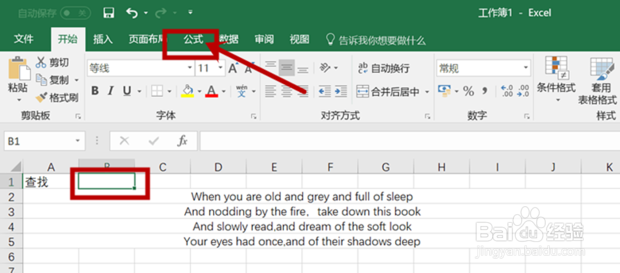
3、点击左上方的“插入函数”。
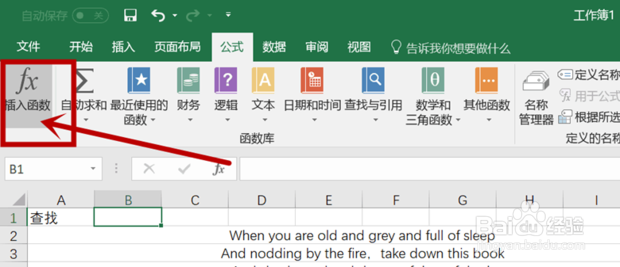
4、在弹窗上方红框内输入“find”后点击右方的“转到”。

5、点击第一个“find”后点击下方的“确定”。
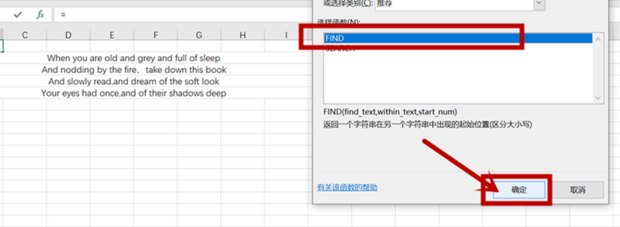
6、在第一个编辑栏下单击需要找到的字节单元格,如“and”对应的“D1”单元格。

7、接着在第二个编辑栏下单击需要搜索的单元格区域。

8、在第三个编辑栏中输入“1”或者不输入字符,点击“确定”。
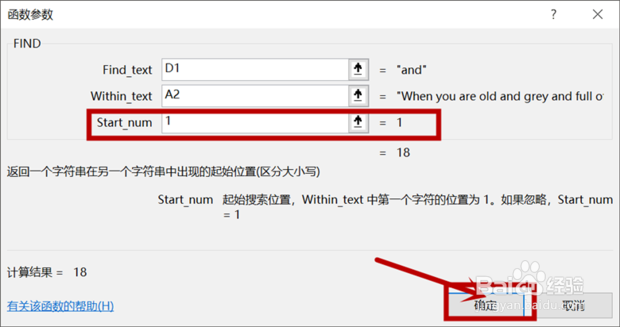
9、效果如图,显示第一个“and”字符所在的位置。
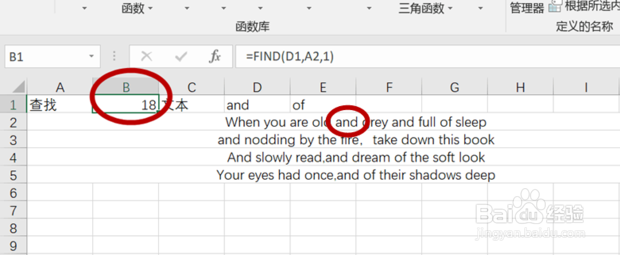
10、总结:1、打开Excel巡綮碣褂或自己想要编辑的文件。2、选中需要输出find结果的单元格后单击Excel页面上方的“柬缰缣挞公式”。3、点击左上方的“插入函数”。4、在弹窗上方红框内输入“find”后点击右方的“转到”。5、点击第一个“find”后点击下方的“确定”。6、在第一个编辑栏下单击需要找到的字节单元格,如“and”对应的“D1”单元格。7、接着在第二个编辑栏下单击需要搜索的单元格区域。8、在第三个编辑栏中输入“1”或者不输入字符,点击“确定”。9、效果如图,显示第一个“and”字符所在的位置。